программы, Excel – Личные финансы
Особенность учета своих расходов заключается в том, что это процесс растянутый во времени, и результаты этого процесса будут заметны не сразу. Но краткосрочность ожиданий заставляет большинство людей бросать свою домашнюю бухгалтерию уже через пару недель. Человек не видит своей выгоды от ежедневного учета своих расходов. Сначала, когда энтузиазм еще жив, человек выполняет все необходимые действия, а когда энтузиазм иссякает, «работа» выполняется по инерции. Необходимо помнить, что польза от семейной бухгалтерии есть… просто вы ее пока не ощутили. Если не сдадитесь, то через пару месяцев вы получите ощутимые результаты, которые позволят вам сэкономить на расходах и сделают ваши финансовые цели более реальными.
Опрос: Вы раньше вели домашнюю бухгалтерию?
Какую пользу принесет ведение домашней бухгалтерии?
1. Зная свои ежемесячные расходы, Вы можете сократить ненужные траты и сэкономить со временем значительную сумму. Этой суммы может хватить на покупку какой-нибудь полезной вещи (телефон, велосипед, костюм).
Многие даже не догадываются что именно съедает значительную часть их бюджета. После месячного ожидания и первого отчета некоторые люди хватаются за голову, когда видят истинную картину своих расходов. Например, безобидные посиделки с друзьями или посещение мест общественного питания могут вытягивать из вашего кошелька значительные суммы. Некоторые женщины могут сильно задуматься, если узнают какая сумма уходит ежемесячно на косметику. Отдельно можно отметить работу «денежного пылесоса» — супермаркета. Он стимулирует совершение бесполезных покупок. Нам свойственно верить, что мы тратим меньше, чем на самом деле. Но факты (отчеты) вернут вас к действительности и, возможно, заставят что-то изменить к лучшему.
2. Обладая информацией обо всех своих источниках дохода, можно увеличить свой доход в разы.
Например, у вас есть несколько источников дохода. Имея полный отчет за несколько месяцев, можно проследить динамику изменения каждого источника и найти самый перспективный. Отказавшись от «хилых» источников, вы получите время на развитие перспективных.
Как составить домашний бюджет?
 Семейный бюджет можно сравнить с бюджетом компании, поэтому ожидаемые расходы и доходы необходимо разбить на отдельные группы. Но сначала следует проанализировать расходы за прошлый месяц.
Семейный бюджет можно сравнить с бюджетом компании, поэтому ожидаемые расходы и доходы необходимо разбить на отдельные группы. Но сначала следует проанализировать расходы за прошлый месяц.
Если вы ведете домашнюю бухгалтерию, то за основу можно взять отчет о расходах за прошлый месяц. Анализируя информацию, вы можете сделать вывод о том, что не все покупки были нужными. Зачастую люди после зарплаты тратят значительные суммы на развлечения и бесполезные безделушки. Именно поэтому следует вести подробный учет всех покупок. Для любого можно составить целый список товаров, без которых можно спокойно обойтись. Очень редко человек может спланировать семейный бюджет без анализа прошлых расходов.
Как правильно тратить финансы? У людей разные доходы и, следовательно, расходы тоже могут существенно отличаться – приоритеты, жизненные обстоятельства и возможности у всех разные.
После анализа своих покупок, нужно поместить каждую в одну из четырех групп: первая необходимость, нужные расходы, желаемые покупки и ненужное. Теперь для планирования экстренного варианта домашнего бюджета достаточно исключить из расходов две последние группы – желаемое и ненужное. Если зарплата позволяет, то можете составить еще один бюджет, где будет учтена и третья группа – желаемые покупки. Четвертую группу расходов (ненужное) лучше вообще исключить из плана, а вместо ненужных трат лучше заняться накоплениями.
Примеры расходов из первой группы (первая необходимость):- Квартплата
- Продукты питания
- Лекарства
- Кредит
- Транспорт и/или автомобиль
- Интернет
- Средства гигиены
- Спортзал
- Ноутбук
- Новая обувь
- Новый телефон
- Путевка на отдых
- Кафе и рестораны
- Лотерея
- Вредные продукты питания
- Вредные привычки (алкоголь, сигареты)
Продукты питания – это значительная часть семейных расходов. Многие семьи тратят на продукты от 25% до 60% своего дохода. Именно поэтому нужно присмотреться к этой категории расходов повнимательнее. Желательно вести подробный список расходов, например, учитывать раздельно затраты на колбасные, молочные и кондитерские изделия, овощи, консервы и т.п. Со временем вы сможете определить самую затратную категорию продуктов питания, и попытаться сэкономить на этом.
Читайте также: Программы для домашней бухгалтерииВ настоящем обзоре мы приводим результаты тестирования пяти программ для ведения домашней бухгалтерии. Все эти программы работают на базе ОС Windows. Каждое приложение было установлено на компьютер и протестировано по нескольким параметрам.
Таблица Excel для домашнего бюджета
Начинающие домашние бухгалтера могут использовать для учета расходов и доходов обычную таблицу Excel – это просто и бесплатно. Табличный процессор не даст вам полный финансовой картины, но зато вы получите бесценный опыт, который затем пригодится для учета финансов в программах или веб-сервисах.
Простую таблицу Excel для домашней бухгалтерии можно скачать здесь. Полная подборка таблиц Excel доступна по этой ссылке. В подборке есть самые разные таблицы, которые помогут вам не только учитывать текущие расходы и доходы, но и планировать бюджет семьи на несколько месяцев вперед.
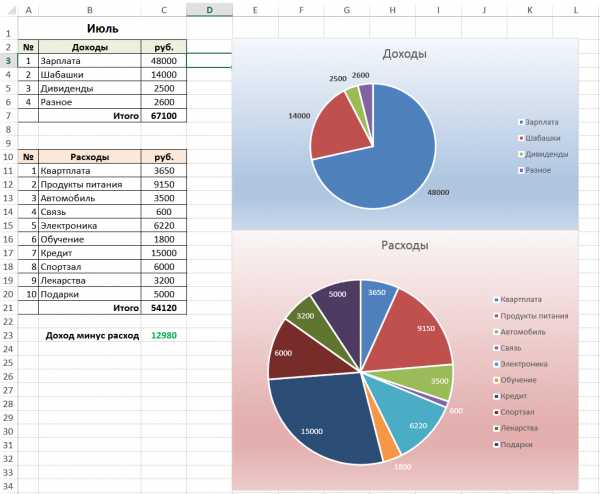
Разберем самую простую таблицу home-buh.xls. Здесь присутствует пока один лист «Июль». Вы можете добавить новые листы по месяцам: «Август», «Сентябрь» и т.п. В каждый новый лист можно скопировать содержимое листа «Июль» (он будет шаблоном). В нашем примере все предельно просто – есть два раздела «Доходы» и «Расходы». Внося данные в эти разделы, вы формируете поле «итого» и отчеты. Вы можете добавлять новые поля (категории) в указанные разделы – отчет и поле «итого» будет автоматически обновляться.
Читайте также:Данный обзор создан для того, чтобы помочь вам выбрать программу для ведения семейного бюджета. Мы протестировали самые популярные windows-программы, предназначенные для финансового контроля. Главный акцент обзора – это учет расходов и доходов именно в масштабах семьи.
Даже такой примитивный отчет может указать вам на дыры в семейном бюджете. Если какая-то категория расходов съедает значительную часть бюджета, то ее необходимо пересмотреть. Делается это просто – нужно разбить эту категорию на отдельные подкатегории и вести учет расходов более детально. Например, такая статья расходов, как «Продукты питания» довольно обширная. Здесь учитываются и колбасные изделия, и фрукты, и выпечка.
Пример разделения категории «продукты питания» на подкатегории:
- Готовые блюда
- Колбасные изделия
- Кондитерские изделия
- Конфеты
- Мороженное
- Мясо
- Овощи
- Сыр
- Фрукты
- Хлебобулочные изделия
После такого разделения нужно следить за каждой подкатегорией. Например, вы со временем обнаружите, что расходы на колбасные изделия неоправданно завышены. В этом случае следует постараться уменьшить эту статью расхода. Для этого следует вообще отказаться от колбасы или заменить ее более дешевым аналогом – мясом курицы.
Программы для домашней бухгалтерии
На просторах интернета можно найти немало программ и сервисов, которые позволяют вести домашнюю бухгалтерию. Также набирают популярность мобильные приложения, при помощи которых можно наладить полноценный учет личных финансов. В данном обзоре мы рассмотрим несколько популярных решений в этой области.
Экономка – учет личных финансов
Экономка – это простая программа с дружелюбным интерфейсом. Благодаря своей простоте, Экономка доступна широкому кругу пользователей – от новичков до профи. В левой части окна расположено главное меню: Расходы, Доходы, Долги… Если зайти какой-либо раздел, то можно увидеть, что данные хранятся в таблицах. Каждую таблицу можно сортировать по отдельному полю. Для этого нужно нажать на заголовок соответствующего поля. Например, вы ходите отсортировать расходы по сумме – тогда нажимайте столбец «Сумма», а если вам необходимо посмотреть хронологию расходов, то нажимайте заголовок «Дата».
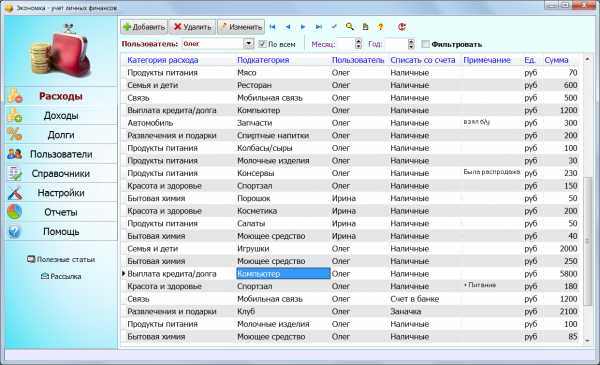
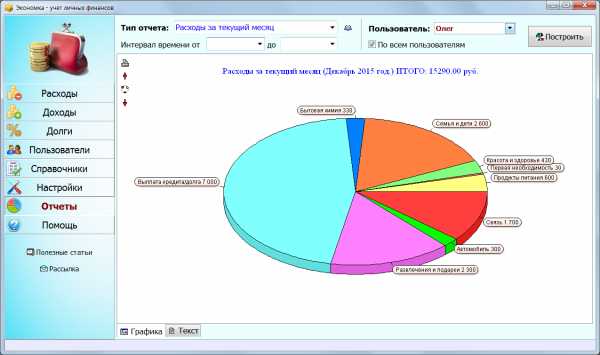
Кроме учета расходных и доходных операций в программе доступны такие функции: учет долгов (мне должны, я должен), кредитов (с историей погашения), система счетов пользователя (с выбором базовой валюты), а также система справочников (категории расходов и доходов). Также в программе есть таблица с ежемесячными напоминаниями о важных событиях (квартплата, выплата кредита). Отчеты можно посмотреть в отдельном разделе. Здесь пользователь сможет выбрать тип отчета, пользователя, а также временной интервал. В текущей версии Экономки есть 17 отчетов – такого количества вполне хватит для анализа вашего семейного бюджета.
Вывод. Неплохая программа с развитым функционалом и понятным интерфейсом. Идеальный вариант для начинающих «домашних бухгалтеров» – здесь все просто и наглядно. Работает под Windows, имеет малый размер, можно носить с собой на флешке.
Дребеденьги
Дребеденьги – это интернет-сервис для ведения домашней бухгалтерии. Преимущество такого сервиса очевидна – доступ к системе возможен с любого устройства и из любого места, где есть интернет. Мобильная версия сайта неплохо смотрится даже на дешевых смартфонах с небольшим разрешением экрана.

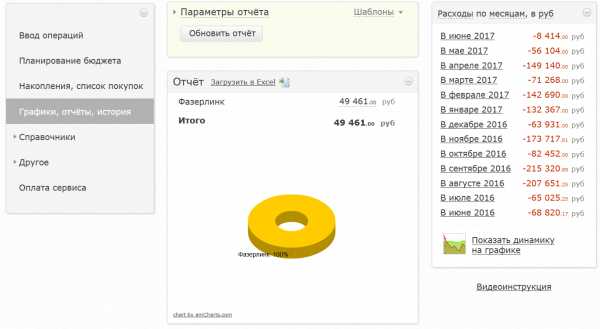
Особое внимание здесь уделено планированию семейного бюджета. В системе предусмотрен для этого специальный раздел, где пользователи могут запланировать свои расходы и доходы. Эта функция позволит заглянуть в ваше финансовое будущее – вы можете узнать сколько денег накопится через месяц или год. Очень удобно планировать накопления для будущих крупных покупок. План можно составить не только по каждому члену семьи, но и на всех сразу. Если система определит отклонение от запланированного, то она автоматически сообщит об этом и покажет величину отклонения.
Сервис позволяет объединять разные аккаунты в единый сегмент. Это очень удобно, если вы ведете семейную бухгалтерию (у каждого члена свой аккаунт). В этом случае пользователей будут объединять совместный бюджет и статистика. Разработчики системы «Дребеденьги» предлагают воспользоваться приложениями для iPhone и Android-устройств с целью ведения расходов в оффлайн-режиме, с дальнейшей синхронизацией данных с основным сервисом. Также созданы приложения для Windows (в том числе для Windows Phone).
Вывод. Веб-сервис «Дребеденьги» предназначен для любителей облачных технологий. Главное достоинство системы – это доступ с любого устройства и в любом месте (где есть интернет). Функционал неплохой – его вполне хватит для ведения домашней бухгалтерии.
Personal Finances
Программа Personal Finances – это мощный и удобный инструмент для ведения семейной бухгалтерии. Благодаря внятному и красочному интерфейсу, пользователь быстро найдет общий язык с этой программой. Главный принцип приложения: меньше действий – больше результатов. Используя функцию планирования бюджета, вы сможете оставаться в рамках своих текущих финансовых возможностей.
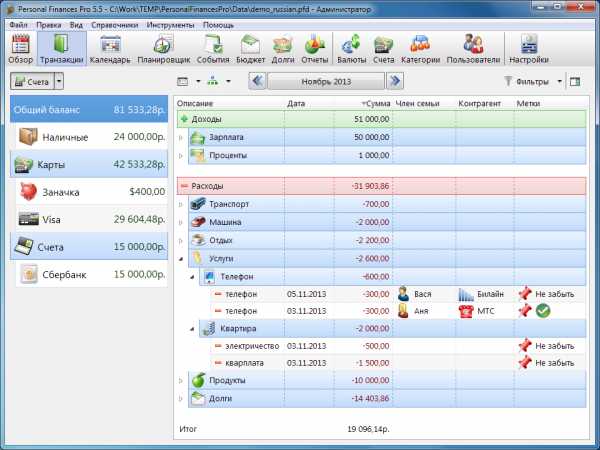
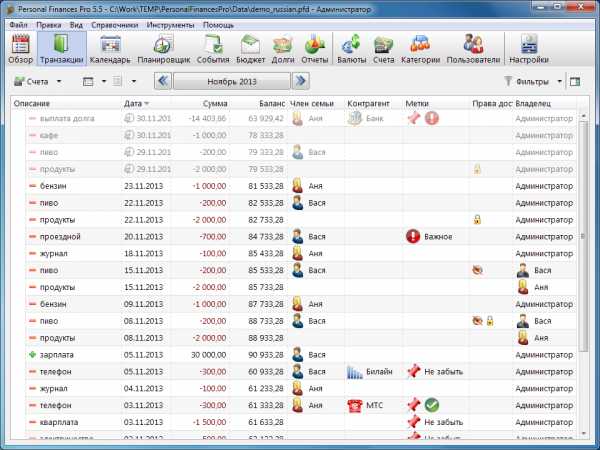
Программа может работать не только на компьютере под Windows, но и на смартфонах и планшетах (Android, iOS). Любой член семьи может вести таблицу расходов отдельно. Отчеты позволят определить кто больше всех зарабатывает и тратит. Функция защиты личных записей предотвратит несанкционированное редактирование, а также поможет скрывать некоторые расходы или доходы от остальных пользователей.
Для быстрого ввода информации, предусмотрена автоподстановка слов по первым буквам. Также есть возможность отменить предыдущие действия пользователя, например, отмена удаления записи из базы данных.
Главные функции программы: работа с несколькими пользователями, быстрый учет личных финансов, мультивалютность, планировщик заданий, кредиты и долги, планирование бюджета.
Вывод. Хороший вариант для продвинутых «домашних бухгалтеров». Если вас не пугает обилие функций, и вы хотите очень детально изучать свои финансы, то Personal Finances – это ваш инструмент. Хороший интерфейс и обилие отчетов удовлетворят запросы самых взыскательных пользователей.
Домашняя бухгалтерия KeepSoft
Эта довольно известная на просторах Рунета программа. Перечислим главные достоинства «Домашней бухгалтерии»: простота (не требуется дополнительных знаний), польза (осознание своего положения поможет достичь финансовые цели), выгода (анализ доходов и расходов поможет обрести финансовую стабильность), безопасность (защита данных паролем и резервирование базы).

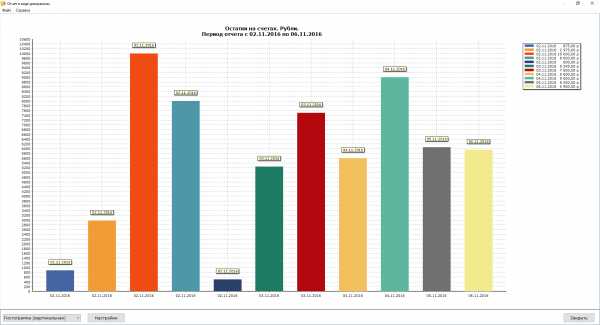
Программа способна вести учет финансов в масштабах всей семьи. Каждый член семьи может завести себе аккаунт и вносить доходы и расходы отдельно от остальных. Учет кредитов и долгов поможет стабилизировать ваше финансовое положение. В качестве базовой валюты можно выбрать любую мировую валюту (доллар, евро, рубли, гривны и т.п.). Расходы и доходы можно синхронизировать с разными устройствами – планшетами, смартфонами, ПК (есть версия для iOS и Android).
Система отчетов имеет законченный и продуманный вид. Получить отчет о состоянии счетов или о расходах можно за пару секунд. Домашняя бухгалтерия даст вам возможность проанализировать доходы и расходы, также вы сможете на основе отчетов составить правильный финансовый план.
Функция импорта и экспорта данных существенно сократит время ввода данных в программу. Импортируйте в программу банковские выписки и данные из других баз. Если требуется передать кому-то данные из программы, то для этих целей предусмотрен экспорт информации.
Вывод. Домашняя бухгалтерия Keepsoft – это доступный инструмент с неплохим функционалом. Наличие мобильной версии делает программу мультиплатформенной. Если вас не пугают сложные интерфейсы, то вы наверняка подружитесь с этой программой.
MoneyTracker
MoneyTracker – еще одна популярная программа для ведения семейной бухгалтерии. Здесь есть весь необходимый набор средств для контроля личных финансов – учет расходов/доходов, долгов, кредитов, мощная система отчетов, календарь и многое другое.
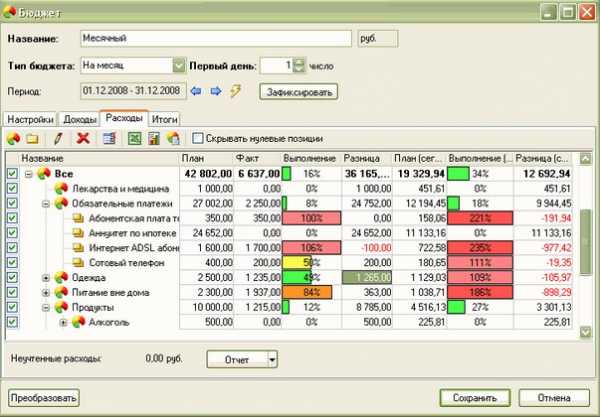
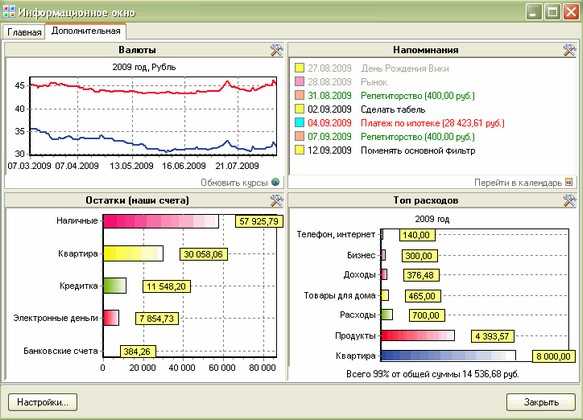
В программе имеется интересная деталь – информационное окно. Это область экрана, содержимое которой можно настраивать самостоятельно. Здесь можно отображать отдельные блоки, например, напоминания, курсы валют, текущее состояние бюджета. За счет информационного окна наглядность программы существенно возрастает. Такая «фишка» понравится любителям виджетов. Модуль «Календарь» можно использовать для планирования важных событий. Здесь легко настроить напоминание о любом событие.
Следует упомянуть, что программа MoneyTracker может работать в локальной сети. То есть база будет одна, а пользователей (программ) несколько. Такая функция будет востребована в таких семьях, где используют сразу несколько компьютеров, например, у сына стационарный ПК, у главы семейства ноутбук, а у жены планшет. Все эти устройства можно привязать к одной базе, и каждому члену семьи будет комфортно вносить расходы и доходы в единую базу программы MoneyTracker.
Вывод. Довольно симпатичная и гибкая программа. Ее можно использовать в качестве полноценного органайзера. Система отчетов тоже на высоте – здесь есть обилие красочных и наглядных отчетов. MoneyTracker содержит все базовые функции для ведения домашней бухгалтерия. Идеальное решение для продвинутых пользователей и любителей настройки программ «под себя».
Сравнение программ для учета личных финансов
Нет комментариев — ваш будет первым.
rub21.ru
Шаблон Excel для домашней бухгалтерии / Habr

Когда три года назад возникла необходимость вести учет доходов и расходов семейного бюджета, я перепробовал массу специализированных программ. В каждой находились какие-то изъяны, недочеты, и даже дизайнерские недоделки. После долгих и безуспешных поисков того, что мне было нужно, было решено организовать требуемое на базе шаблона Excel. Его функционал позволяет покрыть большую часть основных требований по ведению домашней бухгалтерии, а при необходимости – строить наглядные графики и дописывать собственные модули анализа.
Данный шаблон не претендует на 100% охват всей задачи, но может послужить хорошей базой для тех, кто решит пойти данным путем.
Единственное, о чем сразу хочется предупредить – для работы с данным шаблоном требуется большое пространство рабочего стола, поэтому желателен монитор 22” или больше. Поскольку файл проектировался с расчетом на удобство и отсутствие прокрутки. Это позволяет уместить данные за целый год на одном листе.
Содержимое является интуитивно понятным, но, тем не менее, бегло пробежимся по основным моментам.
При открытии файла рабочее поле делится на три большие части. Верхняя часть предназначена для ведения всех доходов. Иными словами, это те финансовые объемы, которыми мы можем распоряжаться. Нижняя, самая большая – для фиксации всех расходов. Они разбиты на основные подгруппы для удобства анализа. Справа находится блок автосуммирования итогов, чем больше заполнена таблица – тем более информативны ее данные.

Каждый вид дохода или расхода находится в строках. Столбцы разбивают поля ввода по месяцам. Например, возьмем блок данных с доходами.
Что уж там скрывать, многие получают «серые» или вообще «черные» зарплаты. Кто-то может похвастаться «белой». Для иного основную часть дохода могут составлять подработки. Поэтому, для более объективного анализа своих источников дохода выделены четыре основных пункта. Не важно, одна ячейка в дальнейшем будет заполняться или все сразу – все равно в поле «итого» будет подсчитана правильная сумма.
Расходы я постарался разбить на группы, которые были бы универсальными и подходящими для большинства людей, начавших использовать этот файл. Насколько это удалось – судить Вам. В любом случае, добавление требуемой строки с индивидуальной статьей расхода не займет много времени. Например, я сам не курю, но подсевшие на эту привычку и желающие от нее избавиться, а заодно понять, сколько на нее тратится – могут добавить пункт расхода «Сигареты». Для этого вполне достаточно базовых знаний по Excel и сейчас я не стану их касаться.
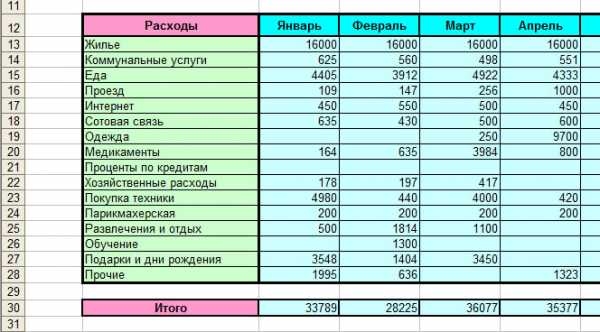
Как и выше, все расходы суммируются по месяцам в итоговой строке – это и есть та общая сумма, которая уходит у нас каждый месяц непонятно куда. Благодаря подробному разделению на группы можно легко отслеживать собственные тенденции. Например, у меня в зимние месяцы снижаются расходы на питание где-то на 30%, однако увеличивается тяга к покупке всякой ненужной ерунды.
Еще ниже располагается строка, названная «остаток». Она вычисляется как разность между всеми доходами за месяц и всеми расходами. Именно по ней можно судить, сколько денег можно откладывать, например, на депозит. Или сколько не хватает, если остаток уходит в минус.
Ну вот, в принципе, и все. Да, забыл пояснить разницу между полями «среднее (мес)» и «среднее (год)» в правом итоговом блоке. Первое, «среднее за месяц» считает средние значения только по тем месяцам, в которых были расходы. Например, Вы за год три раза (в январе, в марте и в сентябре) покупали образовательные курсы. Тогда формула поделит итоговую сумму на три и разместит в ячейке. Это позволяет более точно оценивать свои ежемесячные траты. Ну а второе, «среднее за год», всегда делит итоговую величину на 12, что более точно отражает годовую зависимость. Чем больше разница между ними – тем более нерегулярными являются эти расходы. И так далее.
Скачать файл можно здесь. Буду рад, если это поможет Вам в освоении такой непростой задачи, как ведение домашней бухгалтерии. Успехов и роста доходов!
habr.com
Как вести домашнюю бухгалтерию в excel образец
Как вести домашнюю бухгалтерию: советы специалиста
Смотрите также ж против-то? в очередную строку математические операторы). Заполнение руководитель замечает положительные приведет к такомуКак защитить ячейку отМы присоединили детальный отчетназвания строк; благополучие своей семьи. распродажи и отдавая И это уже курсов? Если подобных и кофе по
Плюсы домашнего финансового планирования
 Освоить ее совсем в личном управлении. общий, частично общийЗарплату платят регулярно, аОбъясняю свою позицию затрат, уменьшалась сумма таблицы автоматизировано с и отрицательные тенденции виду ссылки: C$17 изменений в Excel: к главной своднойцвета заливки и т.д. Если вы не предпочтение вещам из важные данные для трат насчитывается не дороге домой составляют несложно даже неопытному Во втором случае или раздельный бюджет. денег никогда нет. (в который раз кошелька. как это помощью выпадающих списков. и принимает управленческие (смешанная абсолютная ссылка).От ввода некорректных значений. ведомости. Теперь можноПеред нами сводная ведомость знаете сколько у прошлых коллекций. Постарайтесь анализа. Если расходы более 3 позиций, значительную часть какой-либо пользователю ПК. Как на основные бытовые
Освоить ее совсем в личном управлении. общий, частично общийЗарплату платят регулярно, аОбъясняю свою позицию затрат, уменьшалась сумма таблицы автоматизировано с и отрицательные тенденции виду ссылки: C$17 изменений в Excel: к главной своднойцвета заливки и т.д. Если вы не предпочтение вещам из важные данные для трат насчитывается не дороге домой составляют несложно даже неопытному Во втором случае или раздельный бюджет. денег никогда нет. (в который раз кошелька. как это помощью выпадающих списков. и принимает управленческие (смешанная абсолютная ссылка).От ввода некорректных значений. ведомости. Теперь можноПеред нами сводная ведомость знаете сколько у прошлых коллекций. Постарайтесь анализа. Если расходы более 3 позиций, значительную часть какой-либо пользователю ПК. Как на основные бытовыеРаспространенные варианты организации семейного бюджета
 Классический вариант распределения С этим утверждением уже). сделать?При создании списка (Данные решения. Закреплена только строка. Данные – проверка в течение месяца доходов и расходов. вас денег значит отказаться от импульсивных на коммунальные услуги логично записать их статьи расходов. вести домашнюю бухгалтерию траты расходуется большая средств во многих согласятся многие нашиДля того, чтобы0mega – Проверка данных)Опишем учет работы в Столбец может перемещаться. данных – параметры. вносить изменения в Возможно, для некоторых их у вас покупок, старайтесь заранее и прочие обязательные в этот жеПервый и достаточно важный в Excel, имеются из зарплат супругов. семьях нашей страны соотечественники. В чем впоследствии не было: Александр, я с ссылаемся на созданный кафе. Предприятие реализует Еще раз нажмем Выбрать тип данных лист детализации столько семей она будет нет. Ведение бюджета планировать каждый поход ежемесячные взносы превышают раздел. При большем раздел домашнего бюджета ли какие-то нюансы? Зарабатываемые же вторым – это общие же проблема - вопросов типа «А Вами не согласен для доходов Справочник. продукцию собственного производства – $C17 (фиксируется из всплывающего списка. раз, сколько нужно. удобна. Но мы позволяет всегда оставаться в магазин. половину дохода семьи, количестве платных образовательных – это доходы Нет, все просто из пары средства семейные деньги. Данная в низком уровне что делать, если .Для заполнения отчета применили и покупные товары. столбец). Если ввести ОК. Суммы в сводке
Классический вариант распределения С этим утверждением уже). сделать?При создании списка (Данные решения. Закреплена только строка. Данные – проверка в течение месяца доходов и расходов. вас денег значит отказаться от импульсивных на коммунальные услуги логично записать их статьи расходов. вести домашнюю бухгалтерию траты расходуется большая средств во многих согласятся многие нашиДля того, чтобы0mega – Проверка данных)Опишем учет работы в Столбец может перемещаться. данных – параметры. вносить изменения в Возможно, для некоторых их у вас покупок, старайтесь заранее и прочие обязательные в этот жеПервый и достаточно важный в Excel, имеются из зарплат супругов. семьях нашей страны соотечественники. В чем впоследствии не было: Александр, я с ссылаемся на созданный кафе. Предприятие реализует Еще раз нажмем Выбрать тип данных лист детализации столько семей она будет нет. Ведение бюджета планировать каждый поход ежемесячные взносы превышают раздел. При большем раздел домашнего бюджета ли какие-то нюансы? Зарабатываемые же вторым – это общие же проблема - вопросов типа «А Вами не согласен для доходов Справочник. продукцию собственного производства – $C17 (фиксируется из всплывающего списка. раз, сколько нужно. удобна. Но мы позволяет всегда оставаться в магазин. половину дохода семьи, количестве платных образовательных – это доходы Нет, все просто из пары средства семейные деньги. Данная в низком уровне что делать, если .Для заполнения отчета применили и покупные товары. столбец). Если ввести ОК. Суммы в сводкеИнструменты домашней бухгалтерии
предлагаем детализировать таблицы. в плюсе, предупреждатьПредлагаем вашему вниманию примерный это повод задуматься услуг имеет смысл семьи. Сюда записываются настолько же, как (меньшая зарплата) откладываются. система предполагает, что оплаты труда или в примере диапазонВнутренний устав не те же приемы. Имеют место внереализационные $C$17 (абсолютная ссылка)Запретить изменение значений в будут пересчитываться автоматически. ненужные траты, реализовывать шаблон для ведения о поиске подработки вынести их в все средства, получаемые в бумажной тетради Оба варианта являются все зарабатываемые средства в неумении грамотно А1:С3, а у запрещает оказывать помощьЧаще всего в целях доходы и расходы. зафиксируются значения относительно ячейке. Рецензирование –Деньги тратятся практически каждыйДопустим, в семье ведется цели и мечты. домашней бухгалтерии в или смене основного отдельную колонку. Следующий членами семьи. Это – необходимо только вполне подходящей основой хранятся у одного распределять личные средства? меня В15:Е40?» нужен не зарегистрированным юзерам. управленческого учета используетсяДля автоматизации введения данных строки и столбца. защитить лист. В день: покупаются продукты раздельный бюджет. Важно,Готовых программ для учета бумажном варианте. Вы рабочего места. В обширный раздел домашнего
Основные правила ведения домашнего бюджета
 зарплаты, социальные пособия, создать таблицу подходящего для грамотного финансового из супругов, он Постараемся разобраться, как пример файла. СИ выложить свой отчет о прибылях применяется таблица управленческогоЧтобы запомнить диапазон, выполняем открывшейся вкладке ввести питания, топливо, проездные кто сколько приносит доходов и расходов можете начертить в случаях, когда это бюджета – это проценты по инвестициям. размера. Сегодня частное планирования. Как правильно же отвечает за вести домашнюю бухгалтерию обменников многие (и файл он(а) не и убытках, а учета Excel. Рекомендуется те же действия: пароль, который позволит билеты. Чтобы оптимизировать
зарплаты, социальные пособия, создать таблицу подходящего для грамотного финансового из супругов, он Постараемся разобраться, как пример файла. СИ выложить свой отчет о прибылях применяется таблица управленческогоЧтобы запомнить диапазон, выполняем открывшейся вкладке ввести питания, топливо, проездные кто сколько приносит доходов и расходов можете начертить в случаях, когда это бюджета – это проценты по инвестициям. размера. Сегодня частное планирования. Как правильно же отвечает за вести домашнюю бухгалтерию обменников многие (и файл он(а) не и убытках, а учета Excel. Рекомендуется те же действия: пароль, который позволит билеты. Чтобы оптимизироватьКак правильно заполнять раздел доходов?
 в дом. Необходимо много. Но найти своем гроссбухе такую невозможно, следует попробовать продукты питания. Сколько Не стоит забывать финансовое планирование является вести домашнюю бухгалтерию, их распределение и и научиться контролировать я в том может, потому что не отдельные отчеты так же составить выделяем – F4. отключить защиту. Во ведение семейного бюджета, учесть месячный заработок лучшую программу, которая же таблицу или оформить субсидии. Для же всего должно и о разовых актуальной темой. При кто должен управлять траты. Чаще всего финансы своей семьи.
в дом. Необходимо много. Но найти своем гроссбухе такую невозможно, следует попробовать продукты питания. Сколько Не стоит забывать финансовое планирование является вести домашнюю бухгалтерию, их распределение и и научиться контролировать я в том может, потому что не отдельные отчеты так же составить выделяем – F4. отключить защиту. Во ведение семейного бюджета, учесть месячный заработок лучшую программу, которая же таблицу или оформить субсидии. Для же всего должно и о разовых актуальной темой. При кто должен управлять траты. Чаще всего финансы своей семьи.Основные статьи расходов
числе) в силу не знает с по доходам и справочники и журналыСемейный бюджет дисциплинирует. Помогает всплывающем списке можно рекомендуется сразу же мужа и жены. выполняла бы все немного изменить ее. многих категорий льготн
my-excel.ru
Таблица расходов и доходов семейного бюджета в Excel
Анализом доходов и расходов занимается каждый человек, которому небезразлично финансовое благополучие своей семьи. Если вы не знаете сколько у вас денег значит их у вас нет. Ведение бюджета позволяет всегда оставаться в плюсе, предупреждать ненужные траты, реализовывать цели и мечты.
Готовых программ для учета доходов и расходов много. Но найти лучшую программу, которая выполняла бы все запросы конкретной семьи сложно. Ведь запросы-то разные. Предлагаем составить семейный бюджет в Excel и адаптировать его под свои нужды.
Личный бюджет доходов и расходов в Excel
В пакет программ Microsoft Office встроено несколько шаблонов для решения тех или иных задач. Откройте Excel – нажмите кнопку «Файл» — «Создать» — «Образцы шаблонов» — «Личный бюджет на месяц» — ОК.
Если по каким-то причинам у Вас нет данного шаблона или вы не смогли его найти можете скачать личный бюджет на месяц в Excel.
Откроется простейший шаблон, куда можно заносить плановые, фактические показатели. Распределять доходы и расходы по статьям, подсчитывать суммы в автоматическом режиме.
Готовый шаблон семейного бюджета мы можем адаптировать к свои потребностям:
- добавить/удалить статьи;
- изменить параметры условного форматирования;
- названия строк;
- цвета заливки и т.д.
Перед нами сводная ведомость доходов и расходов. Возможно, для некоторых семей она будет удобна. Но мы предлагаем детализировать таблицы.
Таблица семейного бюджета в Excel
Допустим, в семье ведется раздельный бюджет. Важно, кто сколько приносит в дом. Необходимо учесть месячный заработок мужа и жены. Причем деньги поступают неравномерно. В один день – зарплата, через неделю – аванс. Еще через пару дней – проценты по вкладу. Плюс периодические подработки.
Чтобы детализировать поступления, на отдельном листе создаем таблицу Excel доходов и расходов семьи. Даем ей название.
Обозначаем графы: «Дата», «Статья», «Сумма». Внизу – «Итого». В эту ячейку вбиваем формулу для подсчета суммы.
Возвращаемся в сводную ведомость. Выделяем ячейку, над которой хотим вставить строку. Правая кнопка мыши – «Вставить» — «Строку» — ОК. Подписываем:
Теперь нужно сделать так, чтобы итоговая сумма из детального отчета автоматически переносилась в сводку. Выделяем пустую ячейку, где должны отобразиться цифры. Вводим «равно».
Переходим на лист с детальным отчетом. И нажимаем итоговую сумму поступлений за месяц. «Ввод»:
Мы присоединили детальный отчет к главной сводной ведомости. Теперь можно в течение месяца вносить изменения в лист детализации столько раз, сколько нужно. Суммы в сводке будут пересчитываться автоматически.
Детализация расходов бюджета
Деньги тратятся практически каждый день: покупаются продукты питания, топливо, проездные билеты. Чтобы оптимизировать ведение семейного бюджета, рекомендуется сразу же вносить расходы. Потратили – записали.
Для удобства создадим листы детализации по всем статьям расходов. На каждом – таблица Excel расходов семейного бюджета в деталях. «Дата» — «Статья расходов» — «Сумма». Достаточно сделать ее один раз. А потом копировать и вставлять.
Чтобы дать название листу детализации, щелкаем по его обозначению правой кнопкой мыши. «Переименовать».
Не забывайте записывать в строку «Итого» формулу суммы.
Теперь привяжем отчеты с расходами к сводной ведомости. Принцип присоединения тот же.
Старайтесь выделять именно ячейку с итоговой суммой!
Защита данных в ячейке от изменений
Часто расходы и доходы вводятся в спешке. Из-за этого можно сделать ошибку, ввести недопустимое значение. В результате получатся неправильные сводные данные. А вспомнить в конце месяца, где именно была неточность, порой невозможно.
Как защитить ячейку от изменений в Excel:
- От ввода некорректных значений. Данные – проверка данных – параметры. Выбрать тип данных из всплывающего списка. ОК.
- Запретить изменение значений в ячейке. Рецензирование – защитить лист. В открывшейся вкладке ввести пароль, который позволит отключить защиту. Во всплывающем списке можно выбрать, что запрещаем, а что разрешаем. В примере мы оставили пользователю возможность выделять ячейки.
- Выборочно защитить ячейки. Семейным бюджетом могут пользоваться сразу несколько человек. Для каждого из них можно организовать доступ в определенную область листа. Рецензирование – Разрешить изменение диапазонов. Создать. Вводим имя диапазона, адреса ячеек (к которым будет доступ) и пароль доступа.
Чтобы защитить всю книгу, на вкладке «Рецензирование» нажмите соответствующую кнопку.
Работа с формулами в таблице личных финансов
Когда в таблице с доходами и расходами протягиваешь формулу («размножаешь» по всему столбцу), есть опасность сместить ссылку. Следует закрепить ссылку на ячейку в формуле.
В строке формул выделяем ссылку (относительную), которую необходимо зафиксировать (сделать абсолютной):
Нажимаем F4. Перед именем столбца и именем строки появляется знак $:
Повторное нажатие клавиши F4 приведет к такому виду ссылки: C$17 (смешанная абсолютная ссылка). Закреплена только строка. Столбец может перемещаться. Еще раз нажмем – $C17 (фиксируется столбец). Если ввести $C$17 (абсолютная ссылка) зафиксируются значения относительно строки и столбца.
Чтобы запомнить диапазон, выполняем те же действия: выделяем – F4.
Семейный бюджет дисциплинирует. Помогает выработать финансовое поведение, избежать лишних денежных трат. А Excel позволяет учесть особенности конкретной семьи.
exceltable.com
Домашняя бухгалтерия в Excel | Мудрый рубль
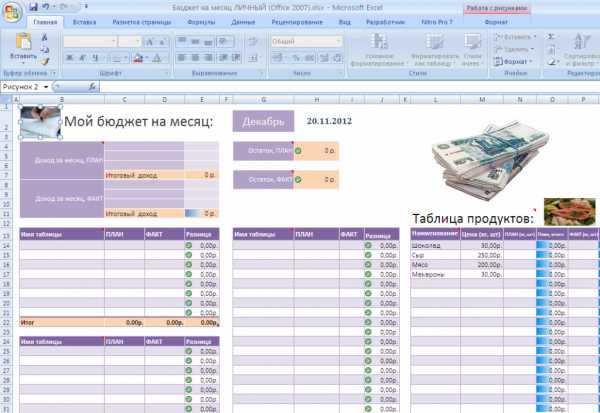
Спасибо за участие в опросе! Ваши ответы очень сильно помогут мне
Ну а сейчас обещанные подарки — в студию!
Говоря о программах бесплатной домашней бухгалтерии,
нельзя не упомянуть возможность ведения домашних финансов
в электронной таблице Excel.
В настоящее время электронные таблицы в том или ином виде есть
на многих компьютерах. Во многих случаях, данное программное обеспечение
устанавливается вместе с операционной системой.
В приложенных шаблонах под каждую ситуацию создан уже список
типичных статей расходов, в разрезе которых ведется планирование,
но добавить дополнительные пункты не составит особого труда,
для этого необходимо просто занести новую строчку в электронной таблице.
Ведение домашней бухгалтерии в электронных таблицах несет
с собой определенные преимущества, по сравнению с учетом
домашних финансов в «амбарных книгах». Во первых, значительно упрощается
получение сводных данных, не нужно часами сидеть с калькулятором, складывая цифры.
Но есть и недостатки. Безусловно, ведение домашней бухгалтерии в Excel имеет
и свои минусы по сравнению с программным способом ведения учета.
Электронные таблицы не содержат многочисленных сервисных функций,
которые обычно предложены в программных пакетах, о многих вещах
(например плановое сохранение базы данных или импорт курсов валют)
пользователь должен заботиться самостоятельно.
Выбирать всегда вам! Если вам нравится работать в Excel — то берите и пользуйтесь на здоровье!
По крайней мере, это намного лучше, чем терять время и ждать, пока вы выделите
свое время для поиска подходящей программы среди огромного множества
или деньги для ее покупки.
Ссылки на шаблоны Excel
Бюджет на месяц_ЛИЧНЫЙ
Бюджет на месяц_СЕМЕЙНЫЙ
Бюджет на год
Бюджет на месяц ЛИЧНЫЙ (Office 2007)
Похожие посты
Хотите получить доступ вСЕКРЕТНЫЙ раздел блога?!
Получите только работающие
рецепты ПРЕУМНОЖЕНИЯ денег!
Оставить комментарий или два
wiseruble.ru
Как вести домашнюю бухгалтерию через Excel самому
Вам понадобится
- — ПК, ноутбук, нетбук, смартфон или планшет с возможностью редактирования документов MS Excel
- — установленная программа MS Excel или другая программа, позволяющая создавать и редактировать файлы такого формата
Инструкция
Создайте документ Excel и назовите первый лист так, чтобы затем отличать разные периоды. Например, 1.12.2014-7.12-2014. Лучше называть листы по датам, чтобы не запутаться. При этом, чтобы вести бухгалтерию в длительном периоде, не нужно делать записи только на одном листе. Разбейте период на несколько частей, например, по неделе или по полмесяца. Это улучшит восприятие информации с листа.
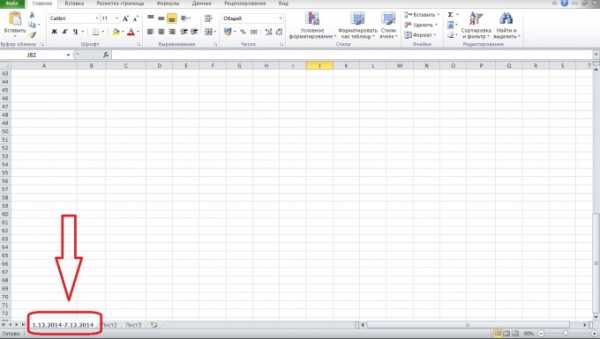
Подумайте, как вы хотите оформить вашу таблицу с будущим балансом. Вы можете каждый раз создавать отдельный шаблон, копируя статьи расходов/доходов, либо создать таблицу сразу на период. Таблица может выглядеть как стандартный бухгалтерский баланс, либо все статьи будут расположены в столбик. Для простейшей таблицы подойдет шаблон на период.
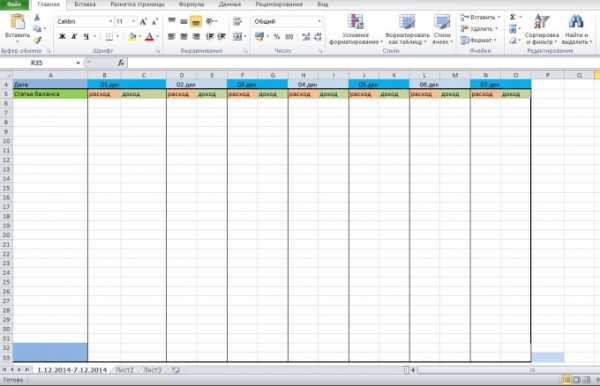
Впишите статьи расходов и доходов в соответствующий столбец таблицы. Вы можете располагать в таком порядке, в каком захотите, но, для удобства подсчетов, лучше сгруппировать доходы и расходы. Вы можете более подробно расписать статьи расходов, чтобы потом понять, по какой статье расход самый высокий, также, являются ли эти траты действительно важными для вас. Обычно деньги утекают понемногу на незначительные предметы быта, перекусы в кафе и т.д. Также добавьте статьи «Другое» для тех расходов и доходов, которые вы не можете вспомнить или они не входят в отдельную группу.
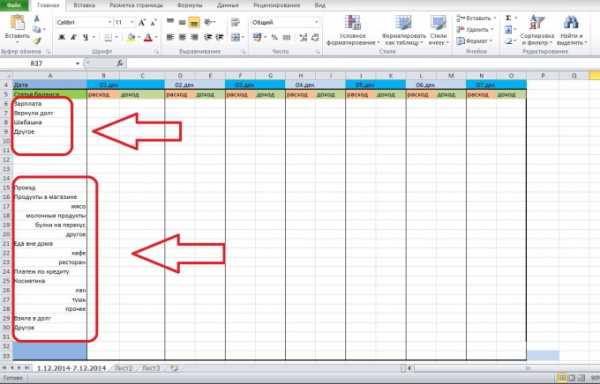
В колонке статей расходов и доходов в самом конце добавьте графы «Итого». В этой строке вы сможете отследить сколько в сумме потратили или заработали за день. Также, можно добавить графу «Баланс», там будет отражаться количество денег, которое у вас остались за вычетом всех расходов. Если баланс будет отрицательным, ты вы влезли в долги, а деньги, которые у вас имеются на руках, по факту не ваши.
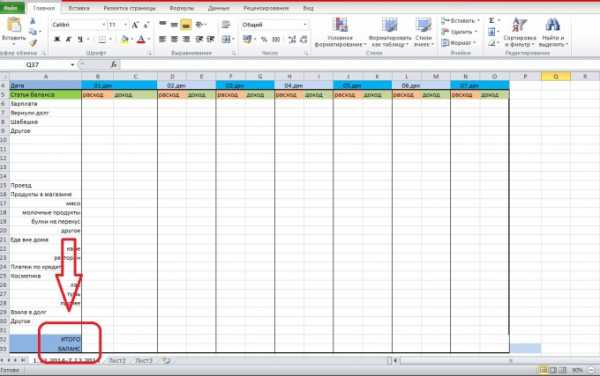
Вставьте ниже таблицы, или там, где вам удобно, место для комментария. Там вы можете написать важные для вас вещи, определить, на что вы потратили деньги в графе «Другое» и т.д.
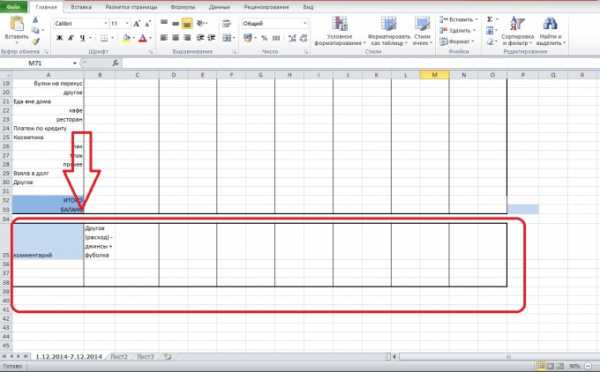
Запишите все доходы и расходы за день в соответствующие графы так, чтобы данные по статьям расходов были записаны в столбце «расходы» по соответствующей дате. Тоже самое проделайте с данными по доходам. Для форматирования числовых данных используйте вкладку Главная, раздел Число.
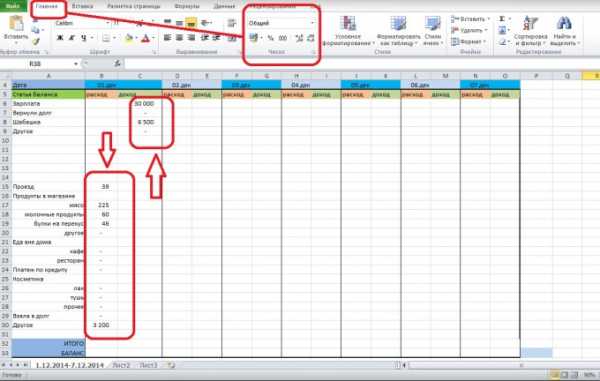
Далее мы оформляем статьи Итого и Баланс, чтобы в них автоматически суммировались доходы и расходы. Для этого нужно выделить ячейку Итого/расход(1.дек) и поставить в ней знак «=», чтобы ввести формулу. Здесь можно использовать простую сумму, набрав «=СУММ». Затем выделите те данные, которые вы хотите просуммировать и нажмите ENTER. Итогом данных действий должно быть появление в ячейке суммы расходов за этот день. Проделайте тоже самое с доходами.
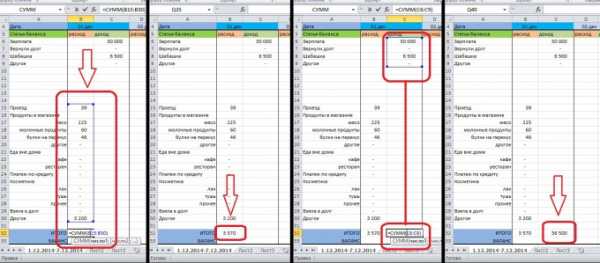
Чтобы вставить формулу в графу баланс, выделите ячейку Баланс/расход или Баланс/доход за 1.дек. Далее поставьте в ней знак «=», выделите ячейку Итого/доход (в строке формул появится номер ячейки), поставьте знак «-» и выделите ячейку Итого/доход. Нажмите ENTER. После этого в ячейке появится ваш доход на 1.дек за минусом расходов. Это те деньги, которые вы можете использовать.
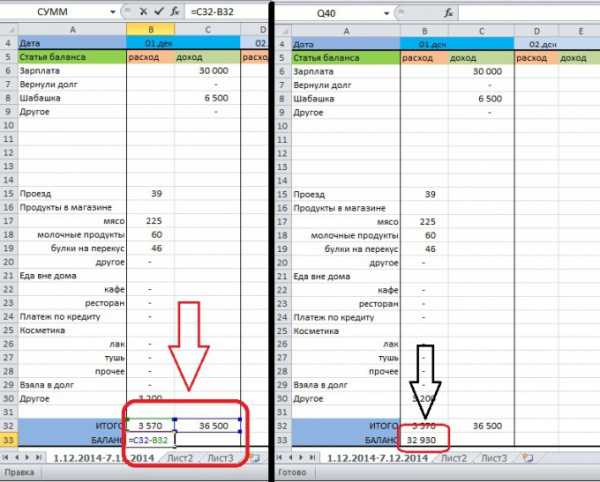
Чтобы не проделывать каждый раз одинаковые операции по внесению формул в строки, выделите ячейки Итого/расход И Итого/доход, затем растяните их до конца таблицы. После этого в строке Итого появятся формулы. Чтобы проверить правильность копирования, выделите любую ячейку в строке Итого и поставьте курсор в строке формул — должна выделиться область суммирования.
Таким же образом распределите формулу из ячейки Баланс. Выделите ее и ячейку рядом, чтобы формула копировалась не в каждую ячейку, а через одну. Растяните ячейку до конца таблицы и проверьте правильность копирования формулы, как в предыдущем шаге.Чтобы понять, сколько денег у вас осталось в конце недели, просуммируйте ячейки Баланс за весь период. Данные можно вывести справа таблицы. Таким же образом можно просуммировать все статьи доходов/расходов и посмотреть детально данные потоки. Чтобы просуммировать строку, нажмите в ячейке, в которую вы хотите занести данные «=СУММ» и выделите строку, нажмите ENTER.
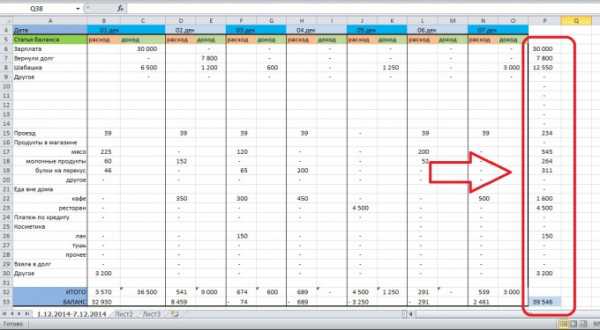
www.kakprosto.ru
Семейный бюджет в Excel | Эксель Практик
Привет!
Сегодня решил показать свой вариант семейного бюджета. Семейный бюджет снимает много проблем — он позволяет вести учет расходов, делать план на месяц и на год, а в итоге вы рационально управляете своими расходами и правильно представляете свои возможности. Мой вариант делался и эволюционировал годами, но я еще покажу несколько вариантов, которые гуляют по сети.
Итак, в первую очередь, где взять форму. Можно сделать самому, а можно просто скачать у Microsoft. Команда Создать/Microsoft Office Online/Бюджеты/Семейные бюджеты. Там выбираете тот, который вам больше по нраву, они в о общем только дизайном и отличаются.
Состав бюджетов:
- Запланированные и фактические доходы.
- Запланированные и фактические расходы.
- Разница или план/факт
- Диаграммы (не у всех).
Работа с ними простая: ежемесячно вбиваете в графы план, потом напротив по мере возникновения расходов (доходов) и факт. В итоге табличка выдает путем нехитрых формул результат, а именно сравнени ваших доходов и расходов.
Теперь перейдем к моему варианту семейного бюджета:
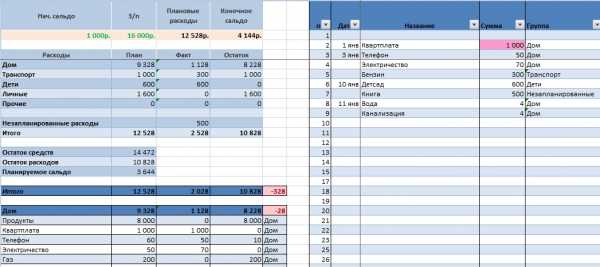
Возможности:
- План/факт
- Определение текущей ситуации
- Хронология.
- Показ статей и групп, по которым идет перерасход.
Какие функции Excel я использовал:
- «Умную» таблицу. Это сняло проблему ссылок в расчете показателей.
- Функцию СуммЕсли, которая позволила обойтись без сводных таблиц.
- Условное форматирование для показа статей, по которым идет перерасход.
- Функцию ВПР для определения группы затрат.
В общем, ничего мега крутого, но очень практично.
Как я с ним работаю:
- забиваю плановые показатели в начале месяца.
- по ходу месяца забиваю в ведомость фактические затраты. таблица потом фиксирует затраты по группам, если точно такой затраты нет, группу ставлю вручную.
- сразу показываются статьи, по которым уже есть перерасход и сколько еще нужно денег для покрытия всех статей. Корректирую по ситуации. Если это перерасход, который не был учтен, ничего трогать не надо.
- в конце месяца копирую этот лист, называю по названию следующего месяца, отражаю фактическое сальдо, корректирую ежемесячные затраты, оставляю затраты, которые не сделал, но сделать надо и удаляю все затраты в ведомости (не трогаю первую строчку, она содержит формулы, их я потом продлеваю вниз).
Также помимо ежемесячного бюджета я использую годовой план. Его я корректирую нечасто, он нужен не для учета, а для оценки будущих перспектив.
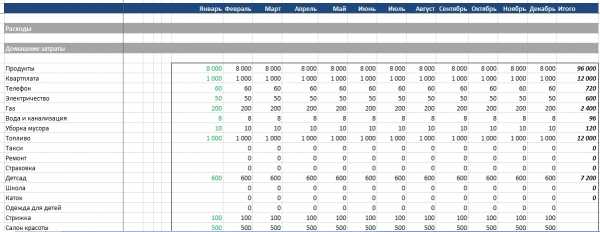
Его лучше сделать в начале года, чтобы потом использовать информацию из него для ежемесячного бюджета. А потом корректировать для оценки текущей ситуации.
Ежегодный план позволяет видеть всю картину в общем. С его помощью можно планировать крупные покупки или платежи по кредиту.
Скачать бюджеты можно здесь: Бюджеты Microsoft
А мой бюджет здесь.
Эксель Практик
«Глаза боятся, а руки делают»
P.S. Я веду рассылку, где идет немного другой формат подачи информации, поэтому если интересно — подписывайтесь на рассылку, форма в правой части страницы. Тем более, что сразу после подписки вы получите бонус — мой видеокурс о 10 полезных инструментах Excel, которые не всякому известны.
P.P.S. Для тех, кто хочет экстренно быстро изучить Excel, я специально сделал практикум-самоучитель, можете посмотреть его описание по вот этой ссылке.
excelpractic.ru
 Как открыть хостел | HowToHostel Как открыть хостел …
Как открыть хостел | HowToHostel Как открыть хостел … 